Closed7
AIファーストなコードエディタ「Cursor」を触ってみる
公式サイトからインストール
# Getting started
Welcome to Cursor. Here are the basics:
* Highlight code. Hit Cmd+K to prompt an edit.
* Open chat by clicking the right-bar button (on the top-right).
- Highlight code and hit Cmd+Shift+L to focus the AI on particular pieces of code
- Try the "with codebase" button to ask about the entire repo
- Use @ to import documentation
* Hover over a lint error. Click "Fix in chat."
* Hover over a terminal error. Click "Auto-Debug".
Try using Cursor to generate edits, spot bugs, find code, learn about docs, and explain code.
If you run into any trouble or have any feedback, feel free to reach out at hi@cursor.so.
はじめに
Cursorへようこそ。基本的な使い方は以下の通りです:
コードをハイライトし、Cmd+Kを押して編集を促します。
右上のボタンをクリックしてチャットを開きます。
- コードをハイライトし、Cmd+Shift+Lを押してAIに特定のコードに焦点を当てます
- 「with codebase」ボタンを試して、リポジトリ全体について問い合わせます
- @を使用してドキュメンテーションをインポートします
リントエラーにマウスを置き、「Fix in chat」をクリックします。
ターミナルエラーにマウスを置き、「Auto-Debug」をクリックします。
Cursorを使用して編集を生成し、バグを見つける、コードを探す、ドキュメントを学ぶ、コードを説明するなどを試してみてください。
何か問題があったり、フィードバックがある場合は、hi@cursor.soまでお気軽にお問い合わせください。
VsCodeの拡張機能や設定関連ほぼそのまま移行完了。画面よVsCodeとほぼ同様。
プロジェクトマネージャーの設定は引き継がれないかな?
日本語対応も容易

プライバシーモードも設定可能。
AIに学習させないようにできるみたい。
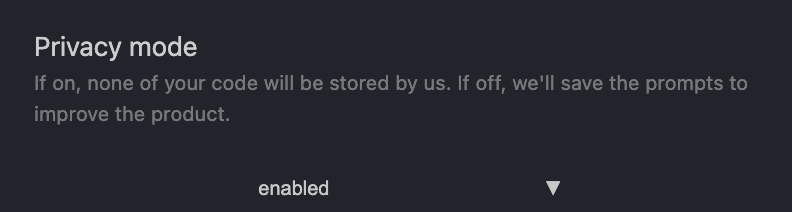
1ヶ月近く使ってみて感じたこと
-
Cursor内のターミナル内で発生したエラーを投げたら、ワークスペース内の関連ファイルを探して解決方法を提案してくれるのめっちゃ良い。
-
問題が複数ファイルに跨るエラーの解決、最適化の提案が楽。VsCodeでもGithub Copilot Chatを使えば同じようなことを行ってくれるが、AIに投げるまでが楽でUXが素晴らしい。
-
VsCodeだとサイドバーに表示していた表示がCursorだとサイドに表示できず、カスタマイズできない気がする。これは自分がその方法をわかっていないだけかも。
-
codeコマンドでCursorを開くようにしてしまったので、以下記事を参考に修正した。
続きを以下記事に書いた。
結論、とにかく使ってみるべし。
このスクラップは2024/11/08にクローズされました